Tenemos el ejercicio resuelto AQUÍ
Tras estudiar la tabla que usaremos como modelo, vemos que tenemos que comenzar insertando en word una tabla de 6 columnas y 7 filas.
Una vez que la tenemos comenzaremos a combinar celdas guiándonos por el modelo.
Una vez creada la estructura, en la primera fila escribimos el título de la tabla.
Una vez descargado el archivo de las imágenes y descomprimido en una carpeta, con la herramienta Insertar / imagen iremos insertando todas las imágenes en sus celdas correspondientes.
Una vez insertadas las imágenes, escribiremos los textos en las celdas.
En la fila del título, establecemos un nuevo alto de celda, un relleno azul y con el texto seleccionado, en la ficha Inicio le damos algo más de tamaño al texto y color blanco.
Seleccionamos el resto de las celdas. Ahora queremos mejorar el aspecto general con un nuevo margen interior en todas las celdas. En la ficha Presentación de la Tabla, en el grupo Alineación hacemos clic en Márgenes y desplegamos sus opciones:
Con todas las celdas seleccionadas, de nuevo en el grupo Alineación, centramos todo el contenido de las celdas. Seleccionamos los textos que irán en negrita y usamos el atajo de teclado Ctrl+N para aplicar la negrita.
Y ya tenemos nuestra tabla.






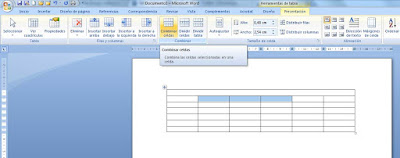















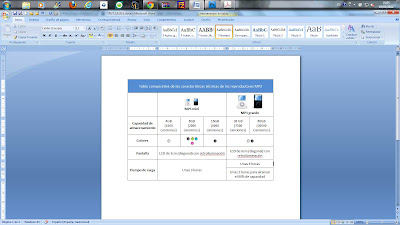
No hay comentarios:
Publicar un comentario